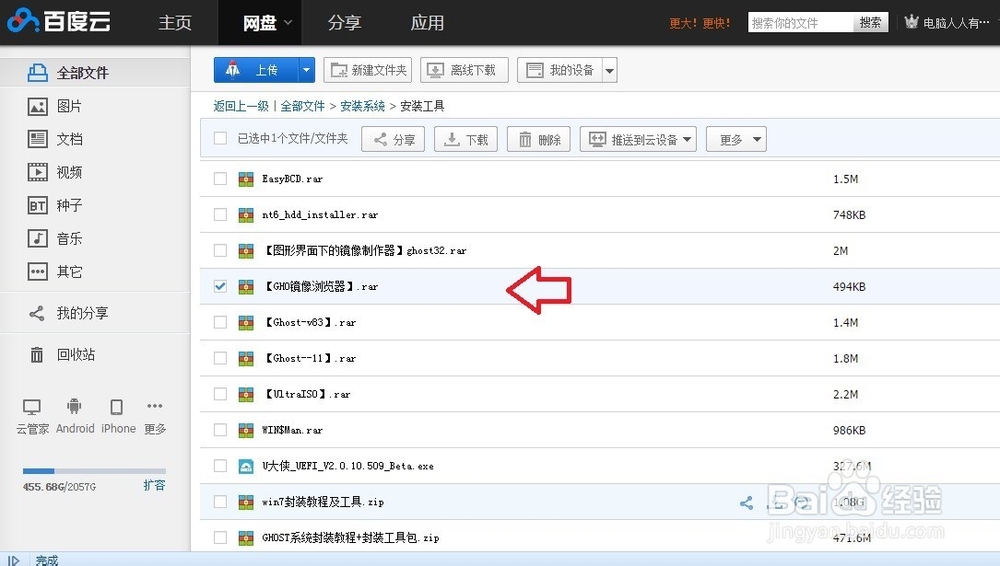如何从系统镜像中提取文件
1、未雨绸缪,先要有系统备倪茸诚枳份,根据不同的操作系统,采取不同的备份策略。很多新手比较青睐一键备份,原因是一些设置操作都是在图形界面中进行,其实,真正的操作是重启电脑之后自动完成的。但是,一些高版本的Windows操作系统,因为权限的缘故,可能会失败。此时可以使用u盘PE系统,就能顺利完成系统的备份(这里不受系统权限的制约了)。

2、u盘PE系统版本,也有讲究,随着Windows操作系统的不断升级(引导模式不同),也会有低版本的u盘PE系统不适应高版本Windows的情况出现,为了适应高版本的u盘PE系统,尽量到该工具的官网下载新版本软件制作。

3、进入u盘PE系统之后,会有很多备份镜像的工具,可以根据个人的喜好对系统盘进行备份。其实,很多一键备份、还原的工具,都是利用了GHOST作为基础软件,剧安颌儿如果知道如何操作,也是很方便的(可以参考相应的经验文章)↙①制作镜像备份文件步骤:local→Partition→To Tmage②还原镜像备份文件步骤:local→Partition→From Image

4、有了系统镜像的备份之后,如果有系统文件丢失提示而不能启动操作系统(如果启动屏幕上有丢失的文件名提示为最佳),就可以提取相应的文件覆盖到系统盘,一般都能手到病除!

5、下载、解压【GHO镜像浏览器】.rar,双击打开Ghost Explorer(镜像浏览器)→文件→打开。如果曾经打开过系统镜像文件,这里会有提示路径和文件名,点击打开相应的镜像文件即可。注意:如果没有提前备份系统镜像,在这里是找不到可浏览的镜像文件的。
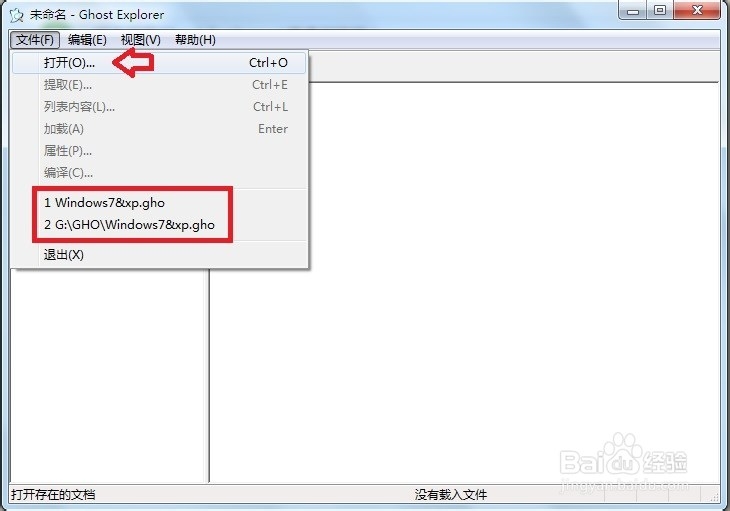
6、知道路径的,可以直接点进去查找系统文件,不知道路径的,也可以点击工具栏上的查找按钮(放大镜图标)输入已知丢失的文件名→查找。
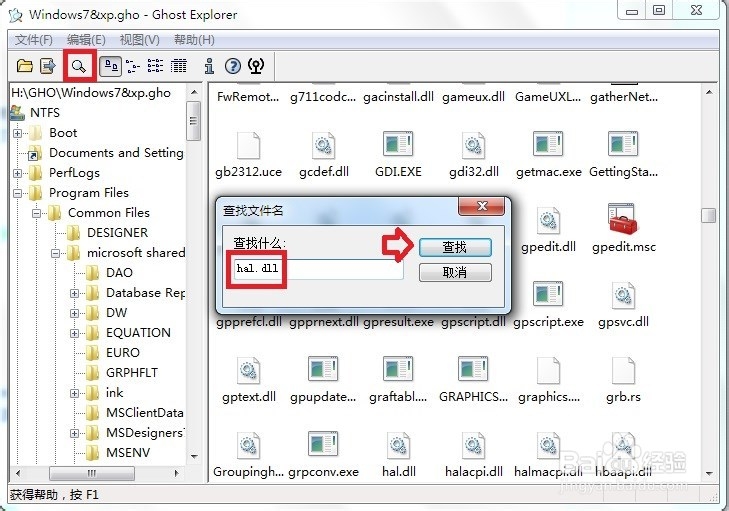
7、找到之后,右键点击提取(或者复制,不要剪切)

8、再到现在的操作系统中相应的路径(可以参考镜像中的路径)下粘贴即可。

9、上述的操作都是在u盘PE系统中进行的(因为开机不能正常进入操作系统),如果可以进入操作系统,又有提示缺少系统文件,那就更方便了。如果覆盖有权限问题,可以授权:右键点击上一级文件夹→属性→安全→点选当前账户→完全控制→允许→确定。(可以参考相应的经验文章)↙

10、百度网盘分享镜像浏览器路径:全部文件>安装系统>安装工具>【GHO镜像浏览器】.rar